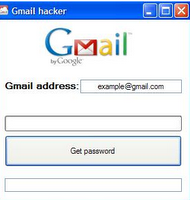window 7 ကြန္ပ်ဴတာကုိ microphone ကေနတစ္ဆင့္ ပါးစပ္နဲ႔ေျပာၿပီး ကုိင္တြယ္အသုံးျပဳႏုိင္ပါတယ္ . အသုံးျပဳနည္းကေတာ့ လြယ္ပါတယ္ .
အသုံးျပဳနည္း
(၁) start >> control panel >> Ease of Access ကုိ ေရြးလုိက္ပါ .
(၂) speech recognition >> set up a microphone ကုိ ႏွိပ္လုိက္ပါ .
(၃) microphone ကုိ တစ္ခါတည္း plug ထုိးထားလုိက္ပါ . အဲ့ဒါဆုိရင္ Headset microphone , Desktop microphone, other ဆုိၿပီးေတာ့ သုံးခုရွိတဲ့အထဲက ကုိအသုံးျပဳတဲ့ microphone ကုိ ေရြးလုိက္ပါ ၿပီးေတာ့ Next ေပါ့ .
(၄) Next ကုိ ဆက္ႏွိပ္လုိက္ပါ . အ၀ါ၊ အစိမ္း၊ အျပာ သုံးေရာင္ျခည္ထားတဲ့ အတန္းတစ္တန္းကုိ ေတြ႕ရင္ မုိက္ကေန စမ္းၿပီးေတာ့ေျပာလုိက္တာနဲ႔ mic ေကာင္းရင္ next ကုိႏွိပ္ဖုိ႔ေပၚလာေပးပါတယ္ . ေနာက္တစ္ခါ next ကုိ ထပ္ႏွိပ္လုိက္ပါ . အသံေျပာလုိက္ၿပီးရင္ အဆင္ေျပသြားၿပီဆုိတာနဲ႔ finish ေပၚလာပါလိမ့္မယ္ . Microphone ကုိေတာ့ စမ္းၿပီးေတာ့ အုိေကသြားၿပီထင္ပါတယ္
အခုေလာက္ဆုိ ဒုတိယအဆင့္အသံစမ္းမယ္ .
(၁) ဒုတိယအဆင့္က ကုိယ့္အသံကုိ စမ္းစစ္မယ္ . နားၾကပ္တပ္ထားလုိက္ပါ .
(၂) start >> control panel >> Ease of Access >> start speech recognition ကုိေရြးလုိက္ပါ .
(၃) ေပၚလာတဲ့ box ကုိ on ထားလုိက္ပါ . ၿပီးတာနဲ႔ မုိက္နဲ႔စမ္းၿပီးေတာ့ အမိန္႔ေပးၿပီး အဖြင့္အပိတ္ အမိန္႔ေပးလုိ႔ ရသြားပါၿပီ . အဲ ကုိယ့္အသံက အသံေနအသံထား မွန္မမွန္ဆုိတာကုိ အရင္ဆုံး စမ္းစစ္လုိက္ပါ (၄) start >> control panel >> Ease of Access >> speech recognition ကုိေရြးလုိက္ပါ
(၅) train your computer to better understand you ဆုိတာကုိ ႏွိပ္လုိက္ပါ . ေနာက္တစ္ခုက take speech tutorial ကုိ ေရြးၿပီးေတာ့လဲ က်င့္လုိ႔ရပါတယ္ . သူေျပာခုိင္းတဲ့ စကားလုံးေတြကို ကုိယ့္ပါးစပ္ကေန လုိက္ေျပာၾကည့္ပါ မွန္တယ္ဆုိရင္ ေနာက္ထပ္တစ္လုံး အလုိလုိတုိးသြားပါလိမ့္မယ္ .
(၆) အားလုံး အုိေကၿပီ ကုိယ့္အသံကလဲ အသံေနအသံထားမွန္ၿပီဆုိရင္ေတာ့ ျဖင့္ အေပၚက ပထမနည္းအတုိင္း အသံကုိ On ထားလုိက္ပါ . ၿပီးတာနဲ႔ အားလုံးကုိ ပိတ္လုိက္ၿပီး မုိက္ပုံစံေလးကုိ ႏွိပ္လုိက္တာနဲ႔ Off ကေန On ျဖစ္သြားပါလိမ့္မယ္ .
ကဲစၿပီးေတာ့ လက္ေတြ႔စမ္းၾကည့္လုိက္ပါ . လြယ္ပါတယ္ . . အရင္ဦးဆုံး start ဆုိၿပီးေတာ့ မုိက္နဲ႔ ေျပာၾကည့္လုိက္ပါ . start menu bar တက္လာရင္ေတာ့ အဲ့ဒါ အဆင္ေျပသြားပါၿပီ က်န္တာေတြကုိေတာ့ ကုိယ့္ဟာကုိပဲ အသံမွန္ေအာင္ ေလ့က်င့္ၿပီး ကြန္ပ်ဴတာကုိ ခုိင္းလုိ႔ရသြားပါၿပီ .
(၁) start >> control panel >> Ease of Access ကုိ ေရြးလုိက္ပါ .
(၂) speech recognition >> set up a microphone ကုိ ႏွိပ္လုိက္ပါ .
(၃) microphone ကုိ တစ္ခါတည္း plug ထုိးထားလုိက္ပါ . အဲ့ဒါဆုိရင္ Headset microphone , Desktop microphone, other ဆုိၿပီးေတာ့ သုံးခုရွိတဲ့အထဲက ကုိအသုံးျပဳတဲ့ microphone ကုိ ေရြးလုိက္ပါ ၿပီးေတာ့ Next ေပါ့ .
(၄) Next ကုိ ဆက္ႏွိပ္လုိက္ပါ . အ၀ါ၊ အစိမ္း၊ အျပာ သုံးေရာင္ျခည္ထားတဲ့ အတန္းတစ္တန္းကုိ ေတြ႕ရင္ မုိက္ကေန စမ္းၿပီးေတာ့ေျပာလုိက္တာနဲ႔ mic ေကာင္းရင္ next ကုိႏွိပ္ဖုိ႔ေပၚလာေပးပါတယ္ . ေနာက္တစ္ခါ next ကုိ ထပ္ႏွိပ္လုိက္ပါ . အသံေျပာလုိက္ၿပီးရင္ အဆင္ေျပသြားၿပီဆုိတာနဲ႔ finish ေပၚလာပါလိမ့္မယ္ . Microphone ကုိေတာ့ စမ္းၿပီးေတာ့ အုိေကသြားၿပီထင္ပါတယ္
အခုေလာက္ဆုိ ဒုတိယအဆင့္အသံစမ္းမယ္ .
(၁) ဒုတိယအဆင့္က ကုိယ့္အသံကုိ စမ္းစစ္မယ္ . နားၾကပ္တပ္ထားလုိက္ပါ .
(၂) start >> control panel >> Ease of Access >> start speech recognition ကုိေရြးလုိက္ပါ .
(၃) ေပၚလာတဲ့ box ကုိ on ထားလုိက္ပါ . ၿပီးတာနဲ႔ မုိက္နဲ႔စမ္းၿပီးေတာ့ အမိန္႔ေပးၿပီး အဖြင့္အပိတ္ အမိန္႔ေပးလုိ႔ ရသြားပါၿပီ . အဲ ကုိယ့္အသံက အသံေနအသံထား မွန္မမွန္ဆုိတာကုိ အရင္ဆုံး စမ္းစစ္လုိက္ပါ (၄) start >> control panel >> Ease of Access >> speech recognition ကုိေရြးလုိက္ပါ
(၅) train your computer to better understand you ဆုိတာကုိ ႏွိပ္လုိက္ပါ . ေနာက္တစ္ခုက take speech tutorial ကုိ ေရြးၿပီးေတာ့လဲ က်င့္လုိ႔ရပါတယ္ . သူေျပာခုိင္းတဲ့ စကားလုံးေတြကို ကုိယ့္ပါးစပ္ကေန လုိက္ေျပာၾကည့္ပါ မွန္တယ္ဆုိရင္ ေနာက္ထပ္တစ္လုံး အလုိလုိတုိးသြားပါလိမ့္မယ္ .
(၆) အားလုံး အုိေကၿပီ ကုိယ့္အသံကလဲ အသံေနအသံထားမွန္ၿပီဆုိရင္ေတာ့ ျဖင့္ အေပၚက ပထမနည္းအတုိင္း အသံကုိ On ထားလုိက္ပါ . ၿပီးတာနဲ႔ အားလုံးကုိ ပိတ္လုိက္ၿပီး မုိက္ပုံစံေလးကုိ ႏွိပ္လုိက္တာနဲ႔ Off ကေန On ျဖစ္သြားပါလိမ့္မယ္ .
ကဲစၿပီးေတာ့ လက္ေတြ႔စမ္းၾကည့္လုိက္ပါ . လြယ္ပါတယ္ . . အရင္ဦးဆုံး start ဆုိၿပီးေတာ့ မုိက္နဲ႔ ေျပာၾကည့္လုိက္ပါ . start menu bar တက္လာရင္ေတာ့ အဲ့ဒါ အဆင္ေျပသြားပါၿပီ က်န္တာေတြကုိေတာ့ ကုိယ့္ဟာကုိပဲ အသံမွန္ေအာင္ ေလ့က်င့္ၿပီး ကြန္ပ်ဴတာကုိ ခုိင္းလုိ႔ရသြားပါၿပီ .
သူငယ္ခ်င္း ထက္ထက္က ေမးပို.မွ်ေ၀ထားၿပီး yeesarlay.multiply.com ကေနကူးယူေဖာ္ျပထားပါသည္ လို.ေရးေပးလိုက္ပါတယ္....